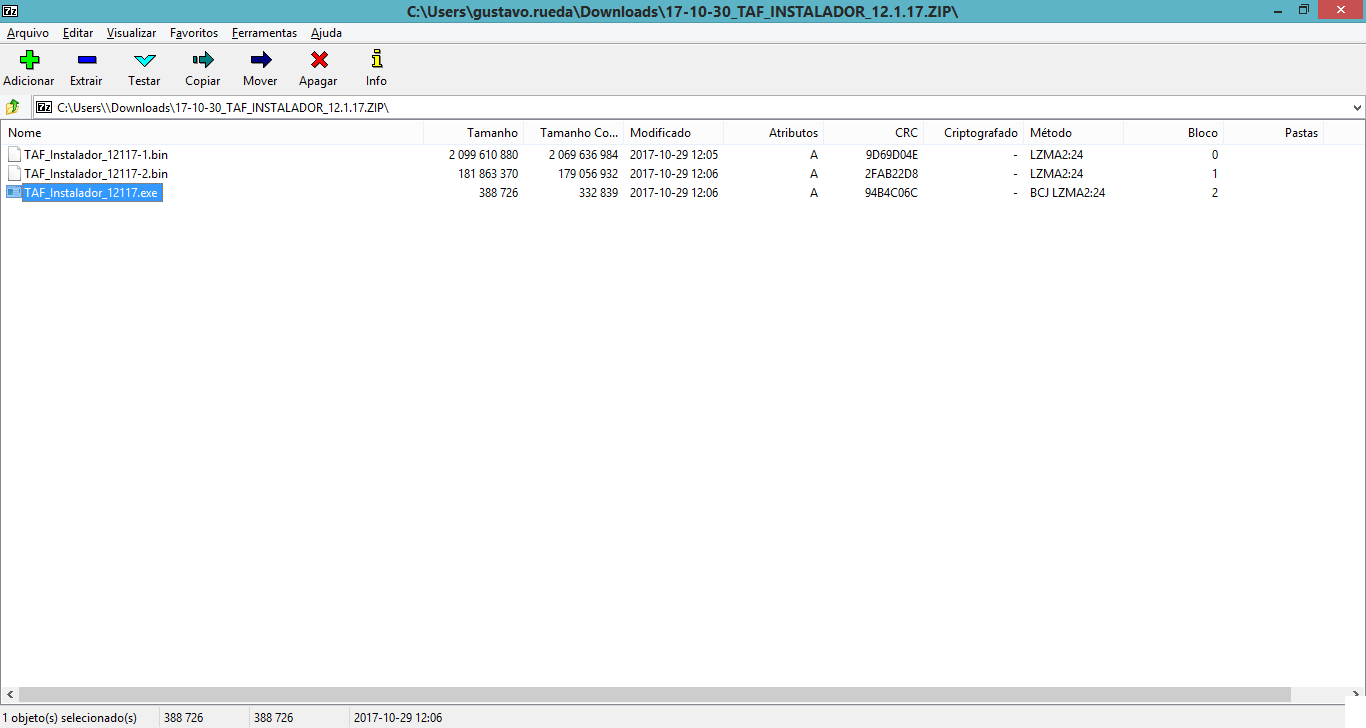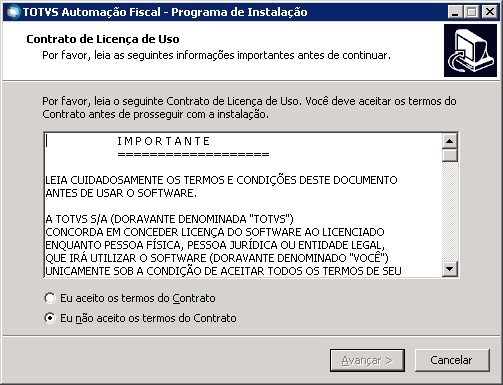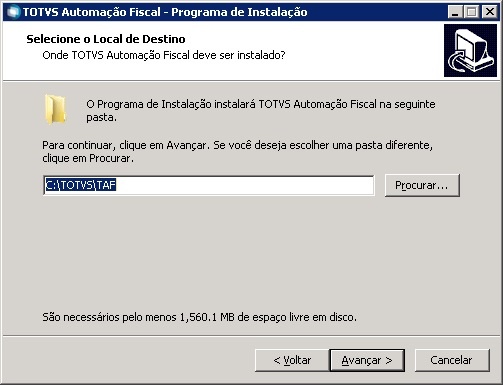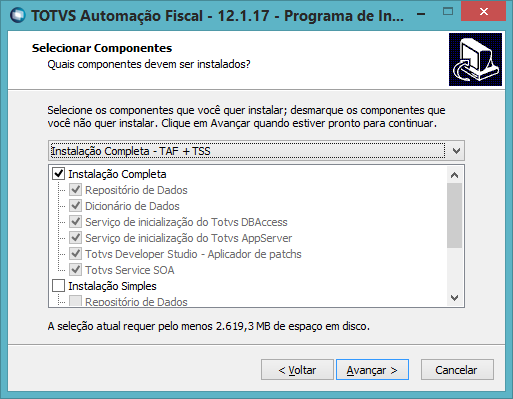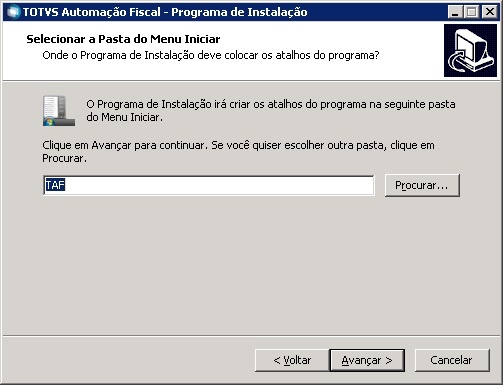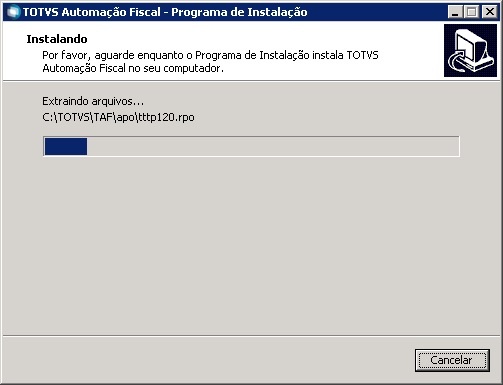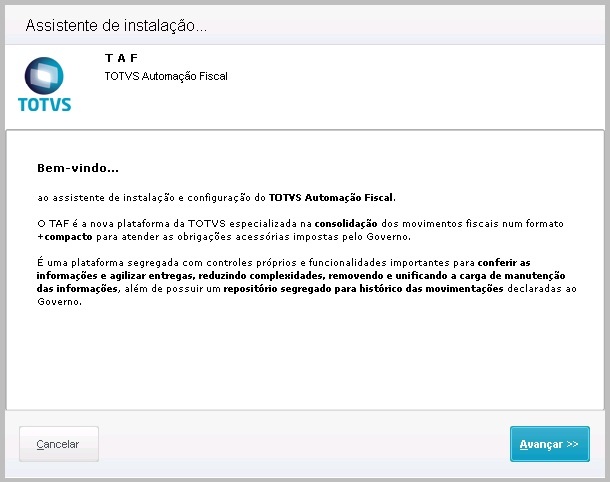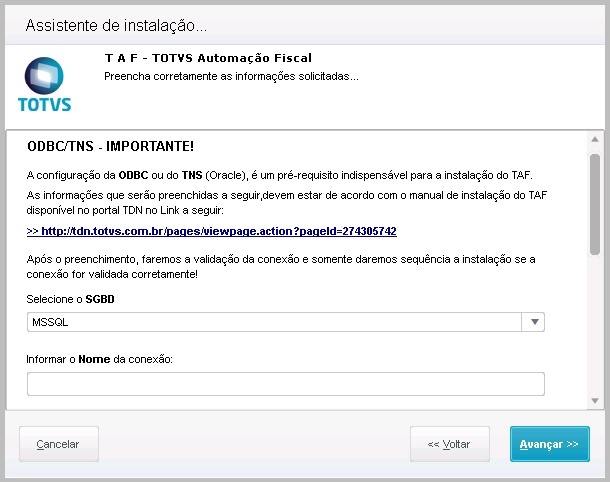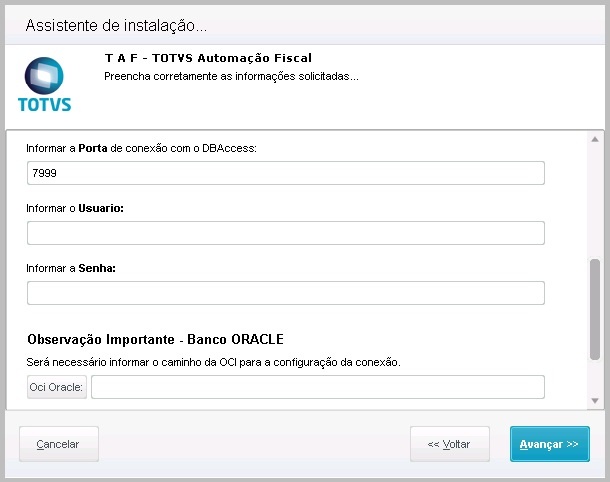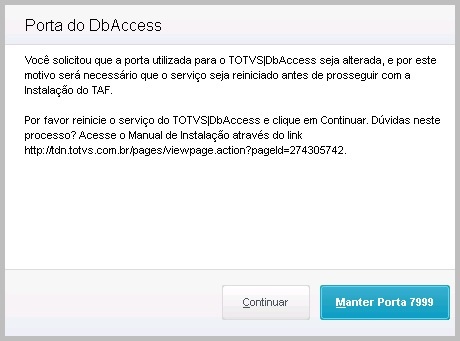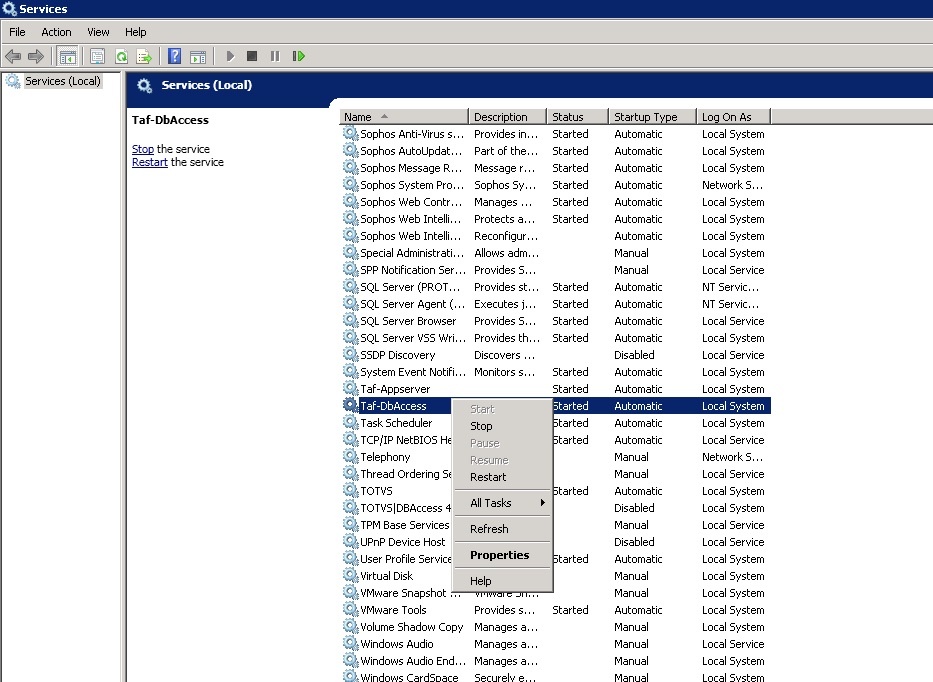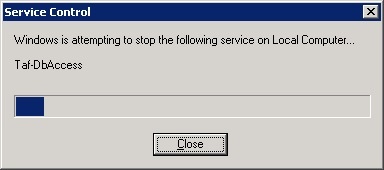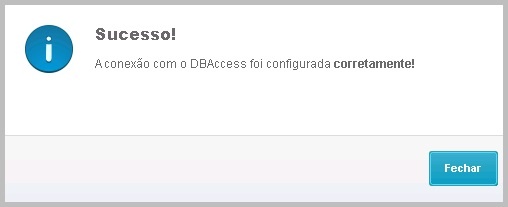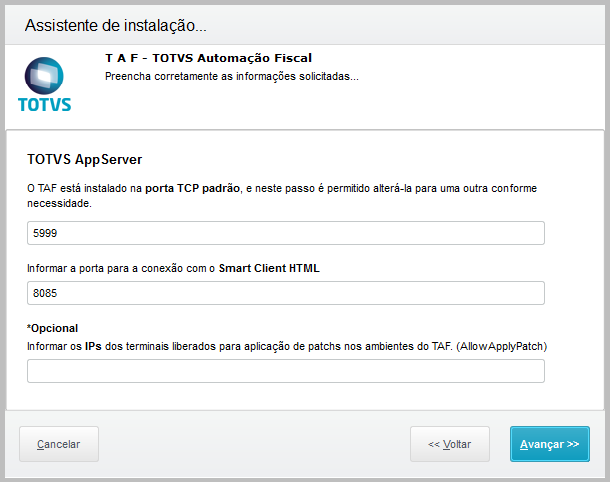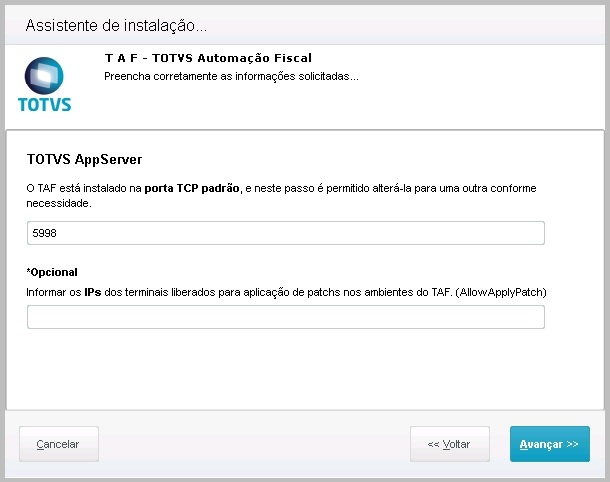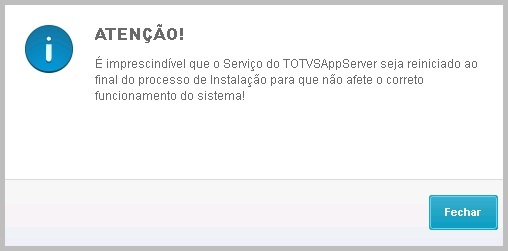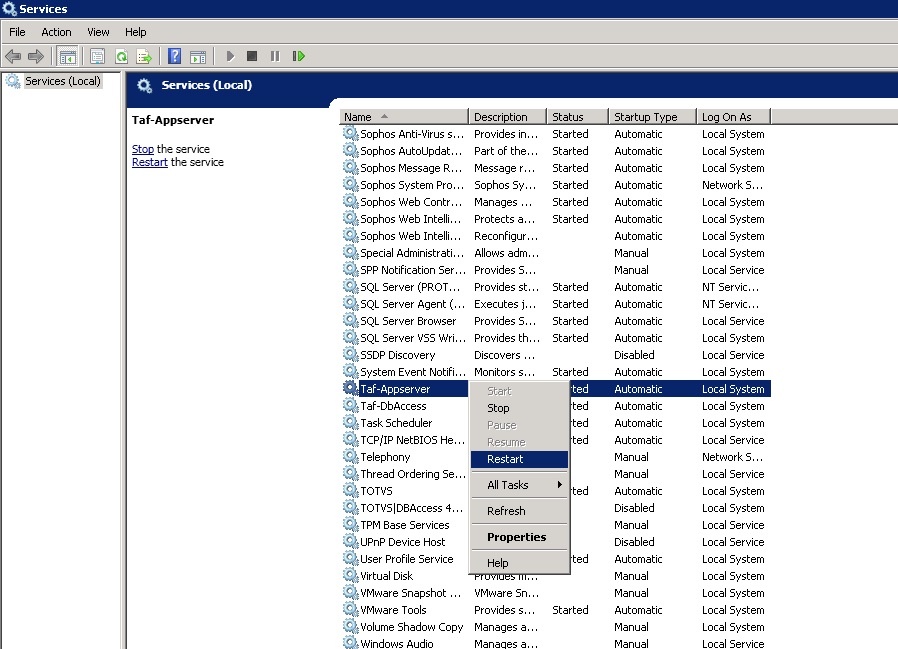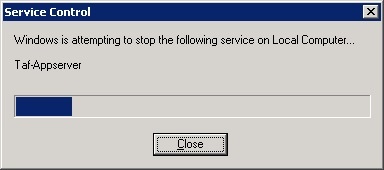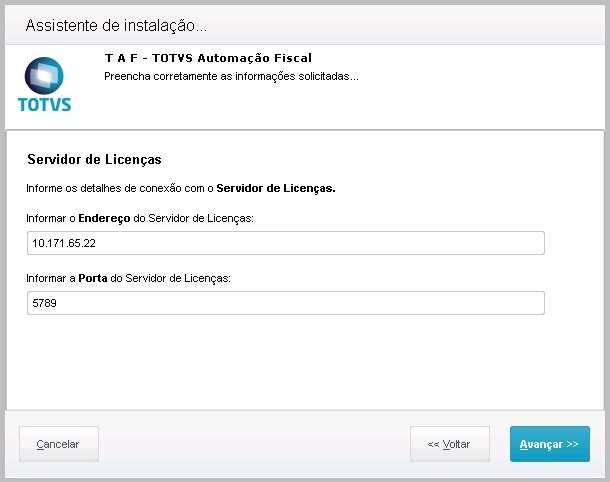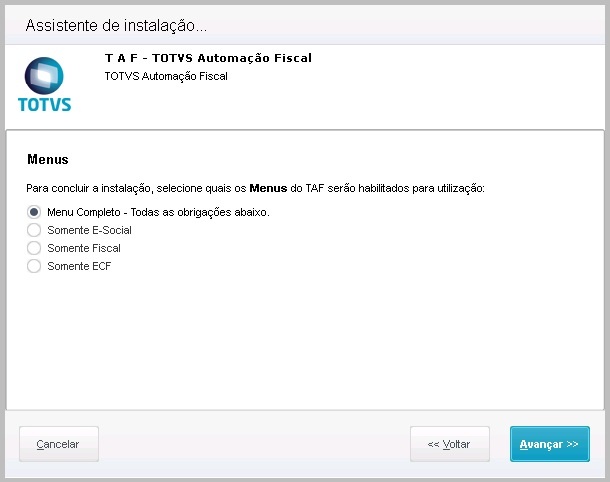Processo de InstalaçãoApós concluir o download, clique duas vezes no arquivo executável do Instalador do TAF ( Instalador_Taf.exe ): 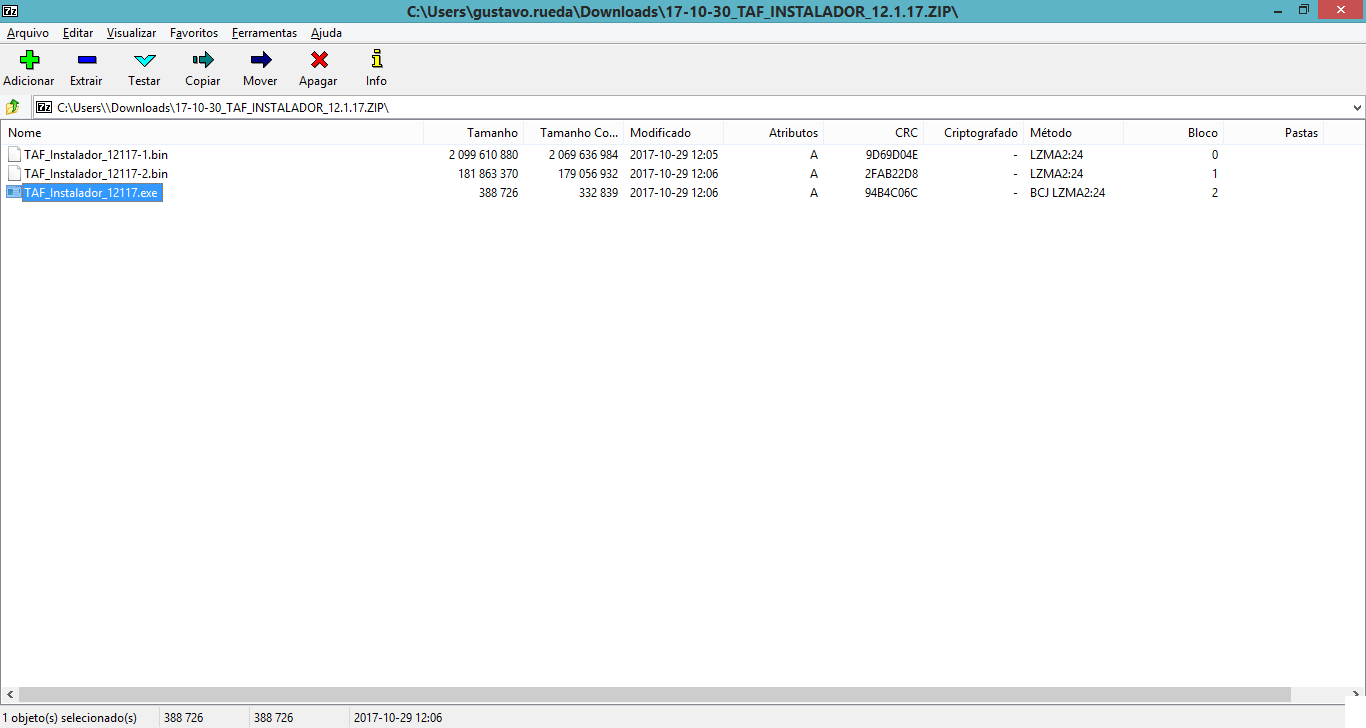
Será aberto um assistente de instalação. Leia o contrato de utilização do Software e clique em Avançar: 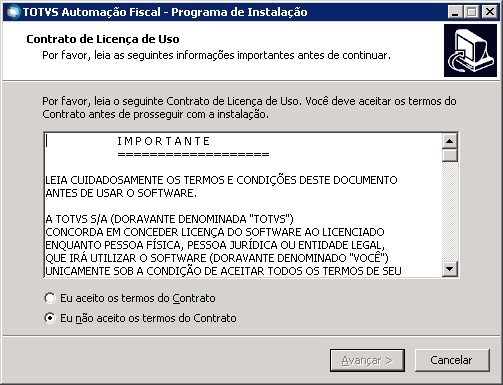
Selecione o diretório onde o TAF será instalado e clique em Avançar: 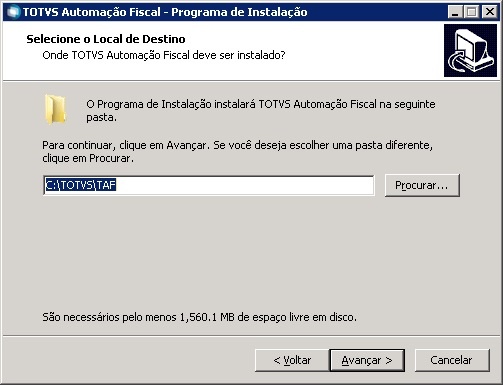
Selecione a opção de instalação: Selecione "Instalação Simples - Somente TAF" ou "Instalação Completa - TAF + TSS"; esta segunda opção, além de efetuar a instalação do TAF também efetua a instalação do TSS, inciando outro instalador ao final de todas as etapas da instalação do TAF, este é específico do TSS, com todos os recursos necessários para ativá-lo no ambiente em questão. Clique aqui para verificar a documentação de instalação do TSS. 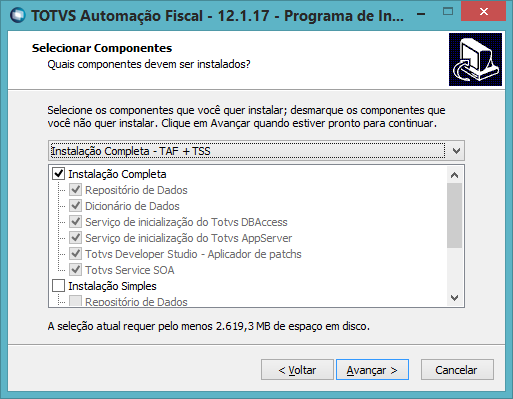
Selecione a pasta que será criada no menu iniciar: 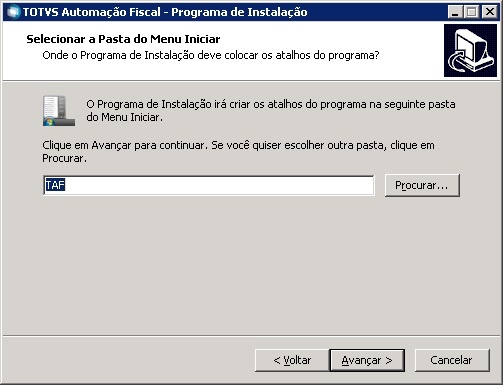
Confira o resumo da instalação e clique em Instalar. 
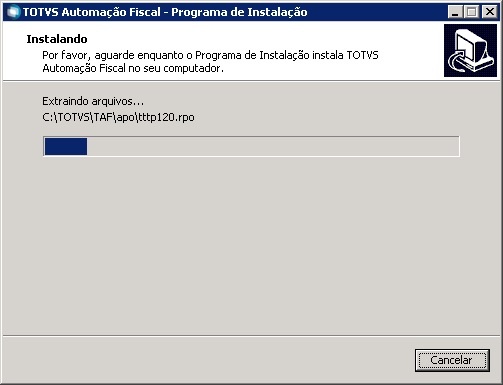
Será aberto novo assistente de Configuração de Ambiente da Instalação do TAF. Clique em Avançar. 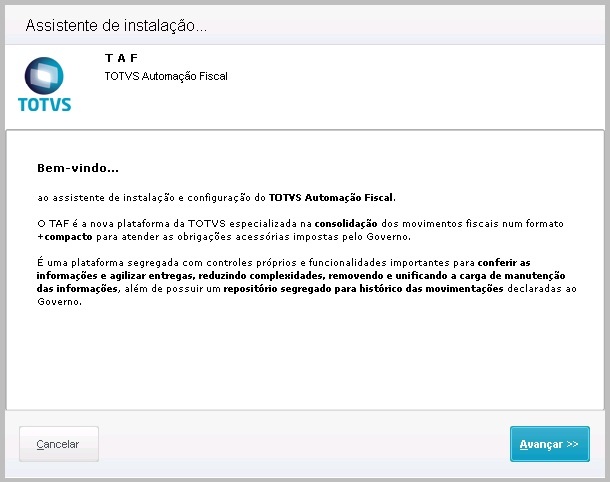
Na seção ODBC/TNS, é importante que todas as etapas do tópico Pré-Requisitos desse manual tenham sido concluídos com sucesso. Preencha os campos de acordo com as premissas abaixo: - Selecione o SGBD: Informe qual o Sistema de Gerenciamento de Banco de dados que será utilizado para o TAF
- Informar o Nome da conexão: Informe o alias da instancia do banco de dados que será utilizada para o TAF. Mesmo nome utilizado na configuração do ODBC.
- Para Oracle, este "Nome da conexão" se refere ao SERVICE_NAME informado na parametrização do tnsnames.ora
- Informar a Porta de conexão com o DbAccess: Neste momento o serviço do TOTVS|DbAccess já foi criado na porta 7999. Se necessário, a porta de acesso a este serviço pode ser alterada neste campo; mas caso se mantenha as portas sugeridas em todos os passos, basta avançar nas configurações e somente será necessário uma interação para informar o Servidor de Licenças e o escopo do menu de opções, antes de finalizar a instalação.
- Informar o Usuário: Informe o usuário de acesso ao Banco de dados.
- Informar a Senha: Informe a senha de acesso ao Banco de dados.
Observação para quando deixar o Usuário/Senha em branco:- Caso a autenticação selecionada no SGBD seja autenticação do windows, esses 2 parâmetros devem ser deixados em branco.
- Quando o TAF está sendo instalado em um ambiente onde o SGBD é Oracle.
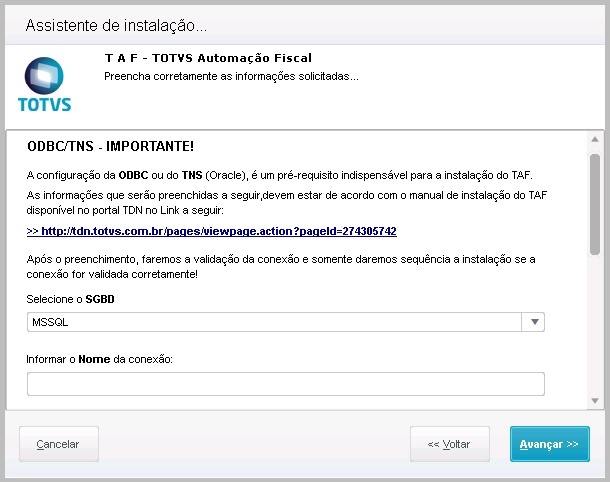
Em caso de falha de conexão, consultar o link Erros_dbAccess
Para banco de dados ORACLE será necessário informar o caminho da OCI ( Acesse <<aqui>> para mais informações sobre configuração do banco de dados ORACLE ). O arquivo OCI.DLL é uma biblioteca da Oracle criada para Sistemas Operacionais Windows compartilhar recursos entre os Sistemas, assim como qualquer outra DLL(dynamic link library); neste caso é preciso informar ao TAF o caminho desta biblioteca para utilizar também esses recursos e acessar o SGBD.
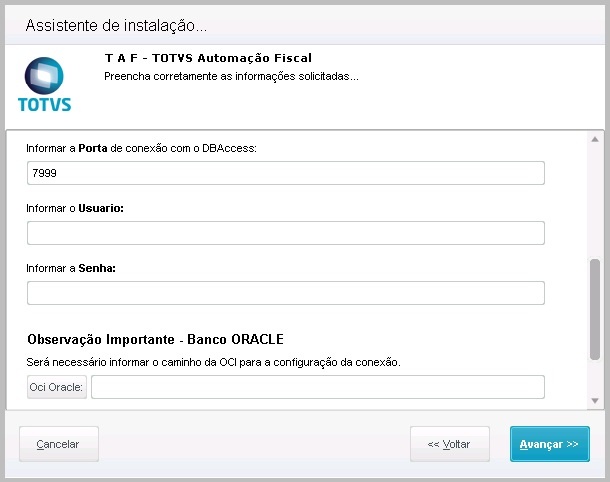
Importante: TOTVS|DBAccess é um middleware entre o banco de dados e o TAF; ele é um componente transparente e instalado automaticamente por este instalador; apesar de permitir, não é necessário a alteração da porta TCP de conexão mostrada na tela acima; a necessidade pode existir caso haja alguma potítica interna na empresa de padronização de portas TCP. Caso esteja sendo apresentado TAF0105_Erro_Conexão_dbAccess_TAF, este link ajudará na solução.
Ao tentar alterar a porta de acesso ao TOTVS|DbAccess, será apresentada a mensagem abaixo, informando sobre a necessidade de reiniciar o serviço desta plataforma. 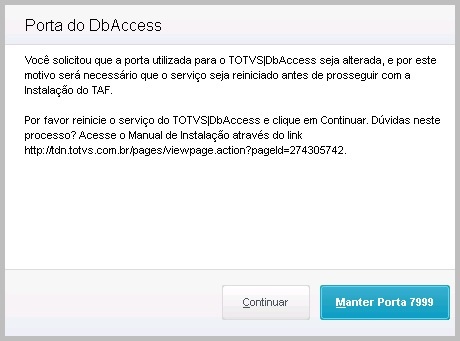
Você pode escolher entre manter a porta padrão 7999 ou reiniciar o serviço do DbAccess. Ao manter a porta 7999, as configurações serão mantidas e o sistema realizará a conexão com o TOTVS|DbAccess. Exemplo: Para reiniciar o serviço, basta acessar a Ferramenta de Gerenciamento de Serviços do Windows e seguir os passos conforme imagens abaixo. 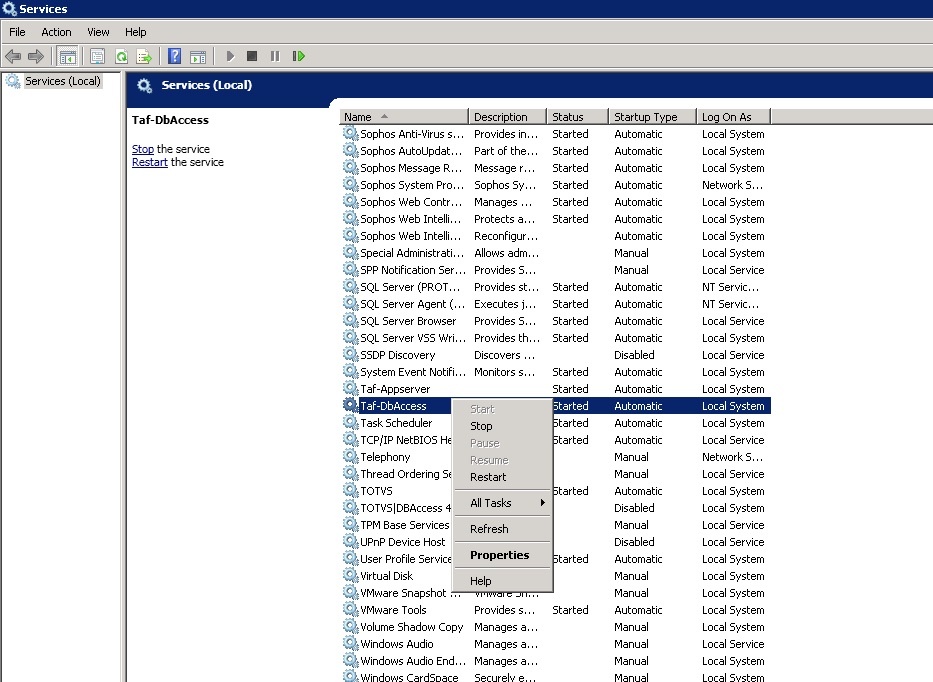
Clique em Refresh, aguarde o reinicio do serviço e retorne ao Instalador do TAF. Clique em Continuar. 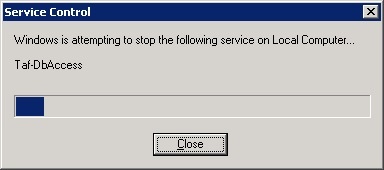
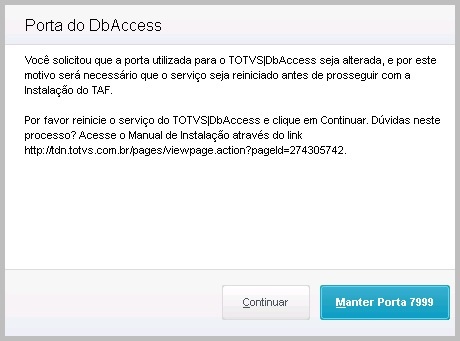
Neste momento o assistente tentará realizar uma conexão ao serviço do TOTVS|DbAccess e caso as configurações tenham sido preenchidas corretamente, será apresentada uma mensagem de sucesso: 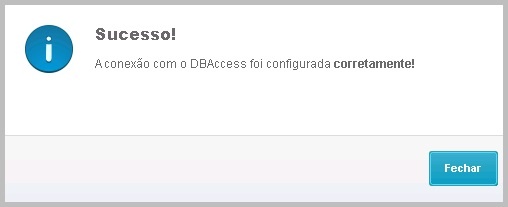
Na seção TOTVS AppServer, preencher os campos conforme abaixo: - Porta TCP: Neste momento o serviço do TOTVS|AppServer já foi criado na porta 5999. Se necessário, a porta de acesso a este serviço pode ser alterada neste campo.
- Porta Smart Client HTML: Informe a porta onde o Smart Client HTML será executado.
Para acessar o TAF pelo navegador de internet, basta preencher o IP do servidor onde o TAF foi instalado, seguido da porta configurada na wizard abaixo. Exemplo: http://10.172.67.45:8085/ 
- IP's para Aplicação de patch ( AllowApplyPatch ) - OPCIONAL: Defina os IP's que terão acesso a aplicação de patch no ambiente do TAF que está sendo instalado.
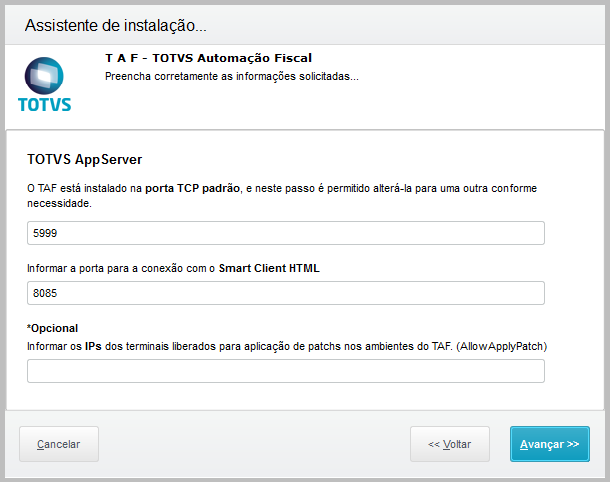
Caso a porta de conexão ao TOTVS|ApplicationServer seja alterada, será necessário reiniciar o serviço Taf-Appserver ao final da instalação. Esse procedimento é imprescindível para garantir o correto funcionamento do sistema. O processo de Instalação oferecerá a alternativa de manter a porta padrão. Abaixo um exemplo de alteração da porta padrão: 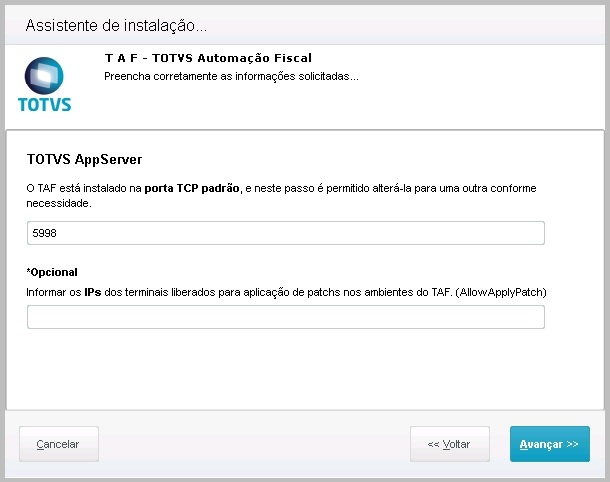
Será apresentada a mensagem abaixo: 
Caso mantenha a decisão de alterar a porta, o sistema te trará novo alerta informando a criticidade do procedimento ser realizado. 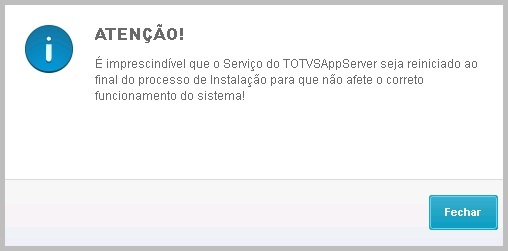
Exemplo de como reiniciar o serviço do sistema operacional Windows manualmente através da Ferramenta de Gerenciamento de Serviços: 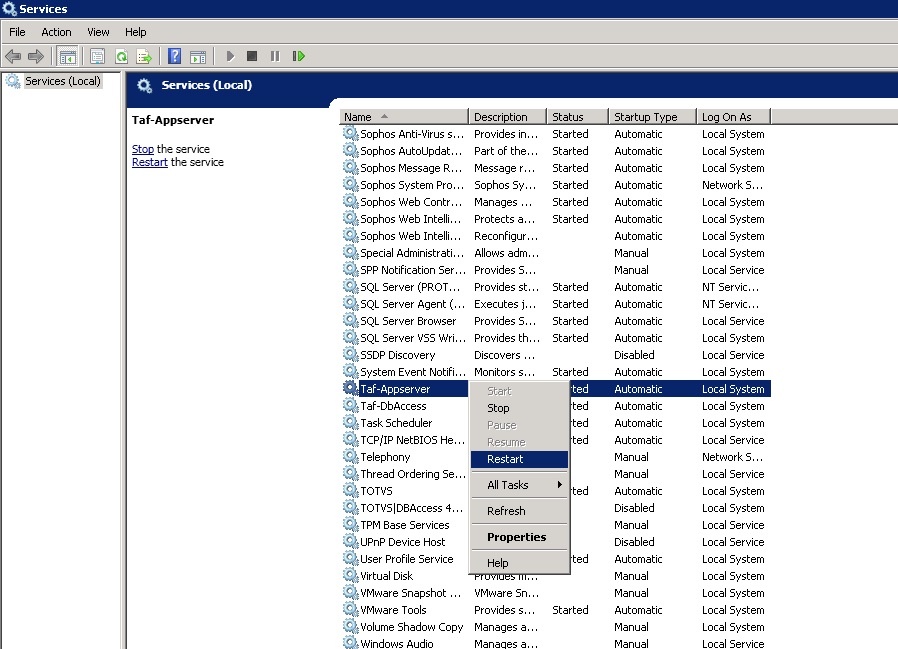
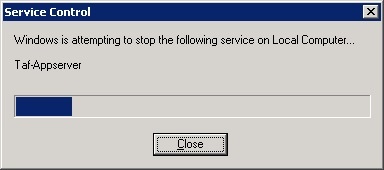
Na seção Servidor de Licenças, preencha os campos conforme abaixo: - Informar o Endereço do Servidor de Licenças: Informe o endereço de rede onde está localizado o Servidor de Licenças
- Informar a Porta do Servidor de Licenças: Informe a porta onde está localizado o Servidor de Licenças
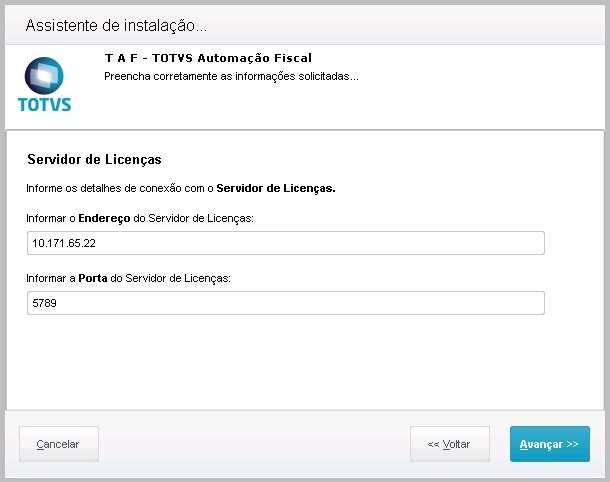
Na seção Menu, defina o tipo de menu que será utilizado na instalação de acordo com a legislação/obrigação fiscal que será utilizada: - Somente eSocial: Instala o TAF com as opções de menu ( cadastros e funcionalidades ) somente para o eSocial;
- Somente Fiscal: Instala o TAF com as opções de menu ( cadastros e funcionalidades ) somente para o Fiscal ( escopo de obrigações fiscais nas esferas federal, estadual e municipal, com exceção da ECF );
- Somente ECF: Instala o TAF com as opções de menu ( cadastros e funcionalidades ) somente para ECF ( contempla a Apuração de IRPJ/CSLL );
- menu Completo: Contempla todas as opções, cadastros e funcionalidades do produto.
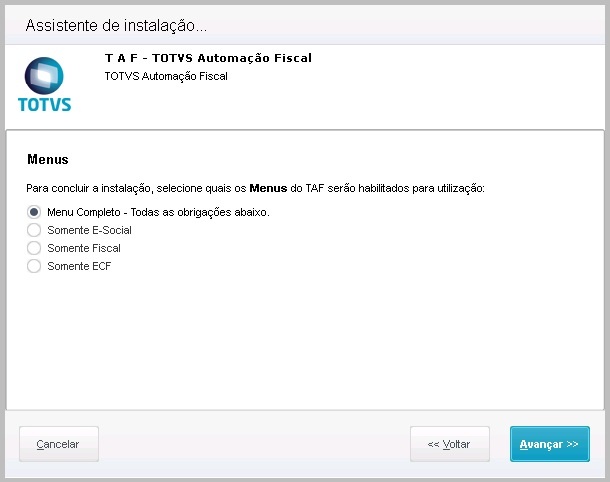
Clique em Avançar. Neste momento serão feitos alguns teste e ajustes de ambiente. Caso seja identificada alguma falha, podem ocorrer as mensagem a seguir: - Não foi possível criar o arquivo AppServer.ini. Verifique suas permissões de gravação em disco.
Ocorre quando o usuário que executou o instalador do TAF não possui acesso de criação e/ou edição de file system no sistema operacional.
- Não foi possível criar o arquivo SmartClient.ini. Verifique suas permissões de gravação em disco.
Ocorre quando o usuário que executou o instalador do TAF não possui acesso de criação e/ou edição de file system no sistema operacional.
Instalação do TSS Após a conclusão da instalação e configuração do TAF, caso seja solicitado também a instalação do TSS, outro instalador será apresentado para concluir de forma completa. Para mais detalhes da instalação do TSS acessar Clique aqui para verificar a documentação de instalação do TSS. Possível inconsistência na instalação do TSS: TAF0107_Instalação_TSS_Erro_Java
Importante Quanto ao primeiro acesso, verificar as considerações do ultimo folder desta documentação!
|